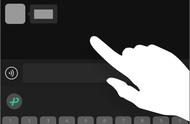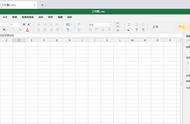转到Microsoft Entra 管理中心> Applications > App registrations > 单击Allow sending emails。
我们可以使用 PowerShell 发送电子邮件之前的最后一步!我们只需要安装 MG Graph PowerShell 模块。这是我们将用于通过 PowerShell 发送电子邮件的模块。

- 以管理员身份打开 PowerShell。
- 运行安装模块 Microsoft.Graph
- 单击 Y,然后按 Enter。单击 Y,然后按 Enter。
最后,我们完成了所有的准备工作。我们已经创建了一个应用程序并赋予了它正确的权限。我们已经创建了一个证书并将其上传到我们注册的应用程序。我们已经安装了 Graph PowerShell 模块。现在,我们可以通过 PowerShell 发送电子邮件了!

返回到您在 Microsoft Entra 管理中心注册的应用。单击概览。
$ClientId = ‘65bf8b60–3552–4621-ab36–9b6e7072093e’
$TenantId = ‘d01acbb1-ad7d-48bc-b82d-7597ca77ca95’
$CertThumbprint = ‘1F4B63E994D8513DE582A50B327A52F2C90C7551’
$Message = @{
subject = “Hello World!”;
toRecipients = @(@{
emailaddress = @{
address = “ admin@gruber18.onmicrosoft.com”;
}});
body = @{
contentType = “text”;
content = “This is my test email.”
}
}
Connect-MgGraph -ClientId $ClientId -TenantId $TenantId -CertificateThumbprint $CertThumbprint
Select-MgProfile -Name v1.0
Send-MgUserMail -UserId “ John@gruber18.onmicrosoft.com” -Message $Message